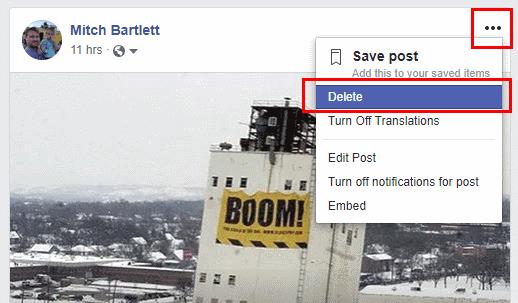A kezdőképernyőről nem lehet törölni a Facebook állapotát. Ez sok embert elriaszt. A bejegyzés eltávolításához azonban megteheti a következő lépéseket.
Asztali webhely
Jelentkezzen be Facebook fiókjába .
A bejegyzések megtekintéséhez kattintson a nevére az oldal jobb felső sarkában.
Vigye az egeret a törölni kívánt bejegyzés fölé. A postafiók jobb felső részén egy három ponttal rendelkező ikonnak kell megjelennie. Válassza ki.
Válassza a „ Törlés… ” lehetőséget.
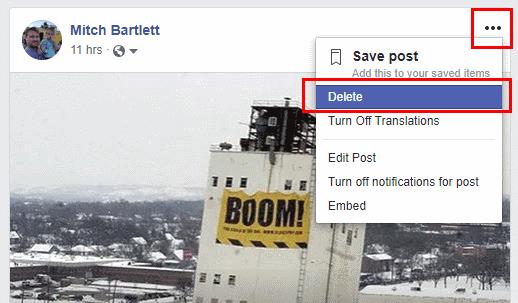
Amikor a rendszer kéri, erősítse meg választását a „ Törlés ” gomb megnyomásával.
Mobil webhely
Válassza a „ Menü ” ikont a képernyő bal felső részén.
A profil megtekintéséhez válassza ki a nevét a menü tetején.
Görgessen le az eltávolítani kívánt bejegyzéshez, és érintse meg a nyilat a postafiók jobb felső részén.
Válassza a „ Bejegyzés törlése ” lehetőséget.
Amikor a rendszer kéri, erősítse meg választását a „ Törlés ” gomb megnyomásával.
iOS alkalmazás
Válassza a képernyő jobb alsó sarkában található „ További ” ikont.
A profil megtekintéséhez válassza ki a nevét a menü tetején.
Görgessen le az eltávolítani kívánt bejegyzéshez, és érintse meg a nyilat a postafiók jobb felső részén.
Válassza a „ Bejegyzés törlése ” lehetőséget.
Amikor a rendszer kéri, erősítse meg választását a „ Törlés ” gomb megnyomásával.
Android App
Válassza a képernyő jobb felső sarkában található Menü ikont.
A profil megtekintéséhez válassza ki a nevét a menü tetején.
Görgessen le az eltávolítani kívánt bejegyzéshez, és érintse meg a nyilat a postafiók jobb felső részén.
Válassza a „ Törlés ” lehetőséget.
Amikor a rendszer kéri, erősítse meg választását a „ Törlés ” gomb megnyomásával.